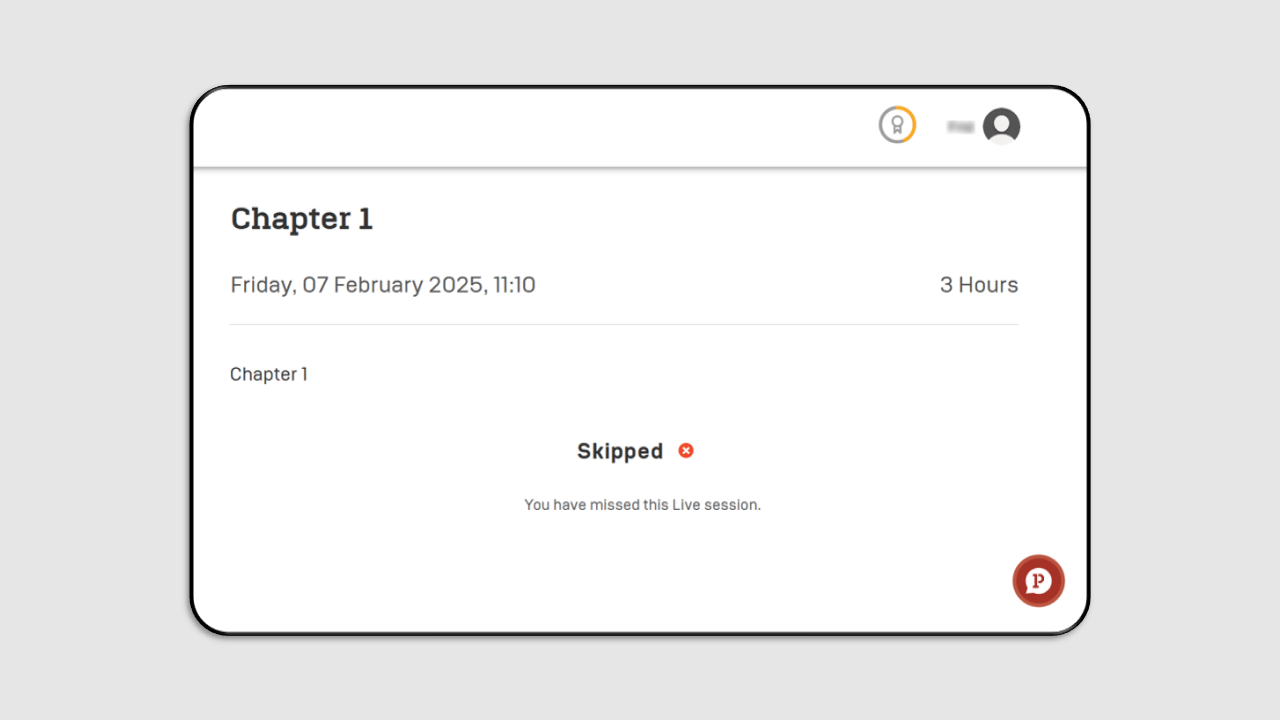Live Session (Pintar)
Untuk mengakses Live Session (Pintar) yang biasanya berisi Live Session yang dilaksanakan di LMS, Anda dapat Klik Live Session (Pintar) pada Sesi di Konten Kursus dan tampilannya akan seperti berikut:
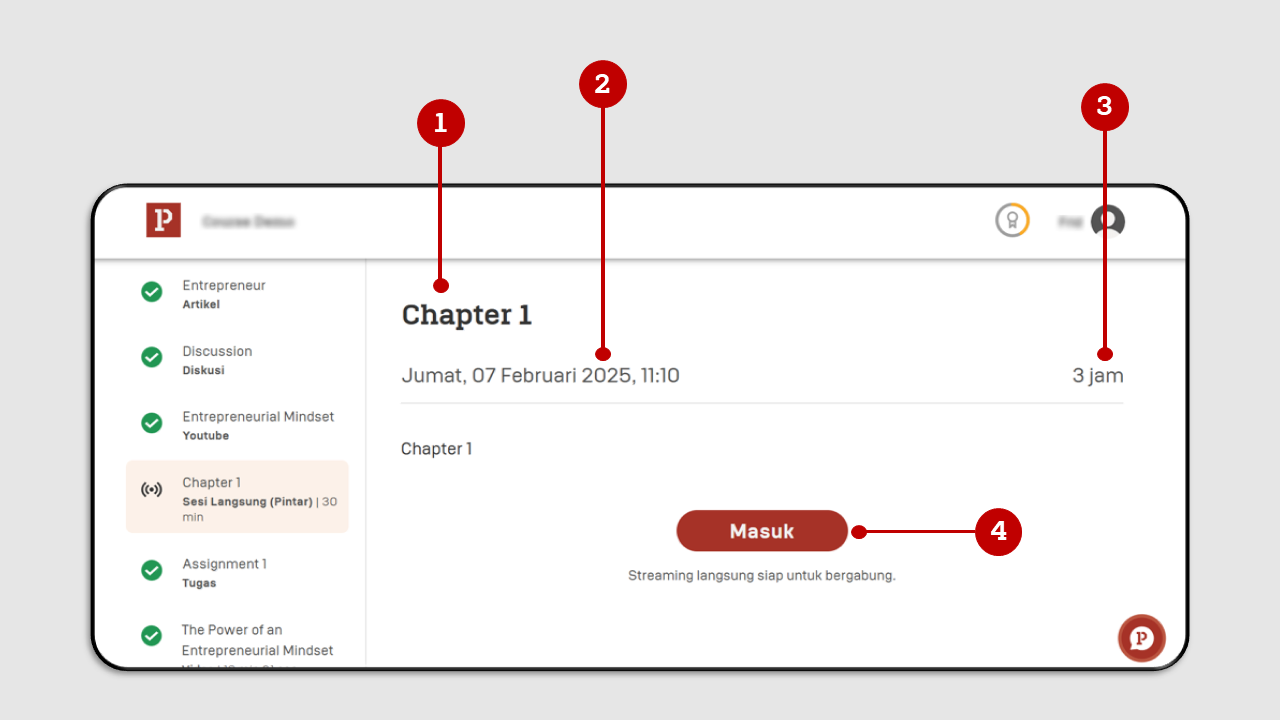
- Judul Live Session
- Jadwal pelaksanaan Live Session
- Durasi pelaksanaan Live Session
- Tombol Join : Anda dapat klik button join untuk masuk ke room Live Session. Anda sudah dapat join Live Session 10 menit sebelum pelaksanaan Live Session.
Setelah Anda Klik Masuk untuk join dalam Live Session, lalu klik “Allow on every visit” agar memudahkan Anda dalam join di Live Session selanjutnya.
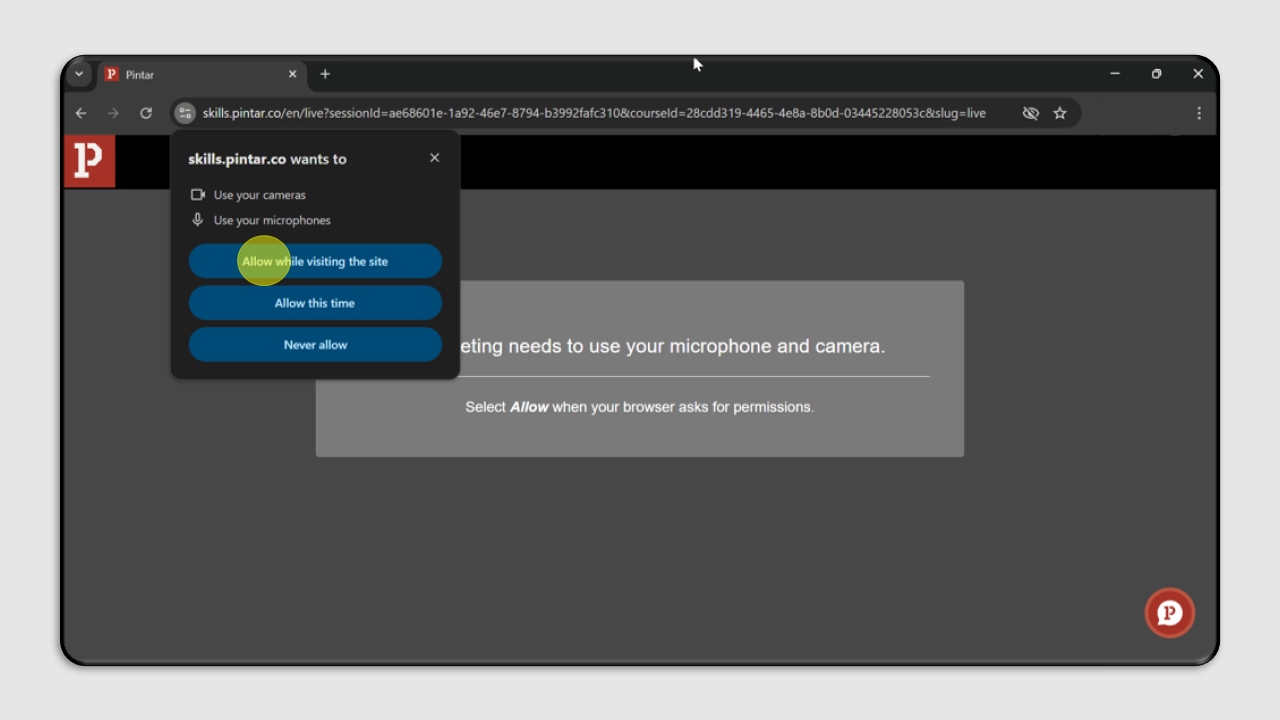
Lalu Anda dapat Klik Join Meeting untuk Join ke Live Session (Pintar).
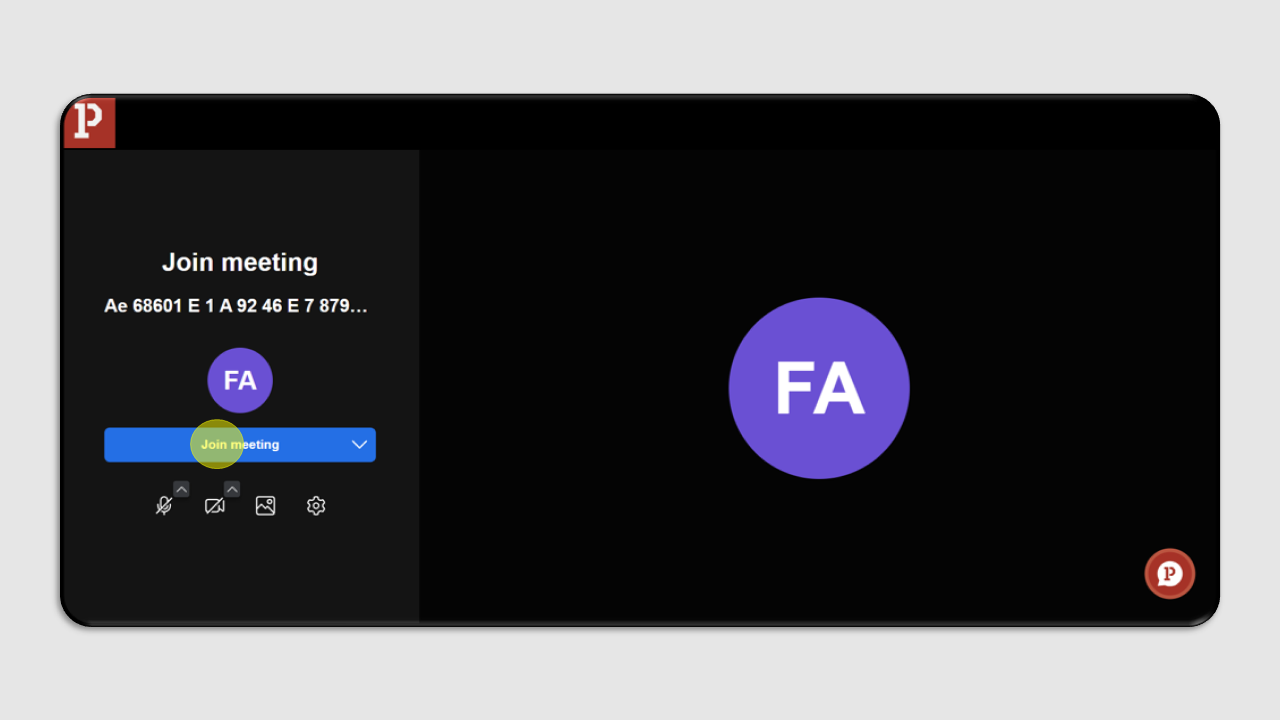
Maka Anda akan langsung masuk ke Live Session (Pintar) dan untuk keluar dari Live Session (Pintar) Anda dapat Klik icon telepon yang berada di sebelah bawah kanan.
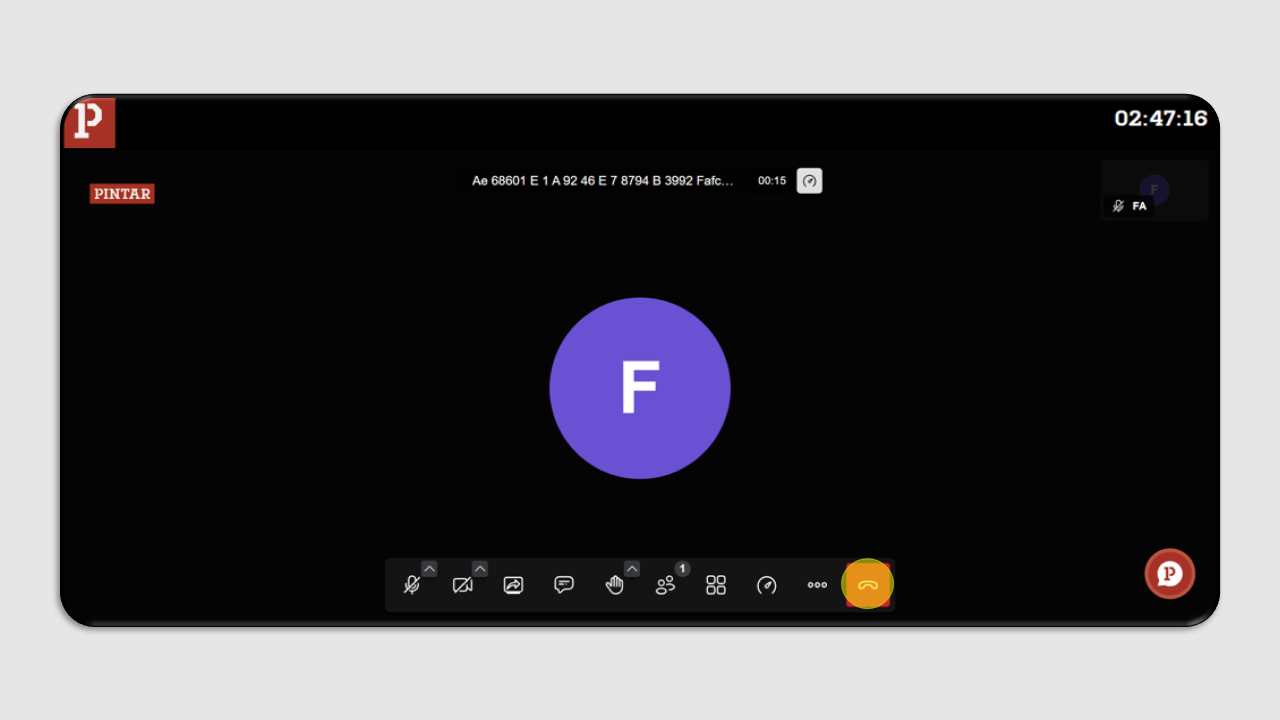
Setelah Anda keluar dari Live Session (Pintar), maka tampilannya akan seperti ini:
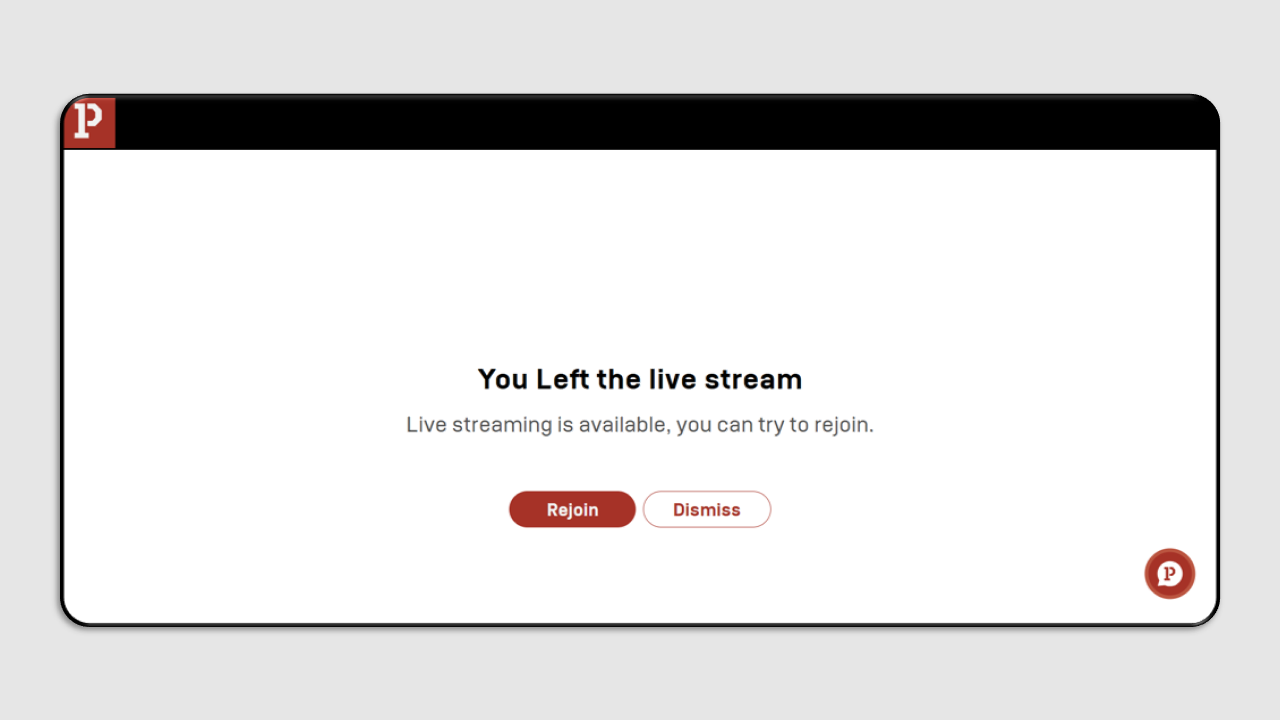
Contoh apabila Anda hadir saat Live Session
Apabila Anda hadir saat Live Session, status kehadiran Live Session Anda akan berubah dengan keterangan Joined/Bergabung.
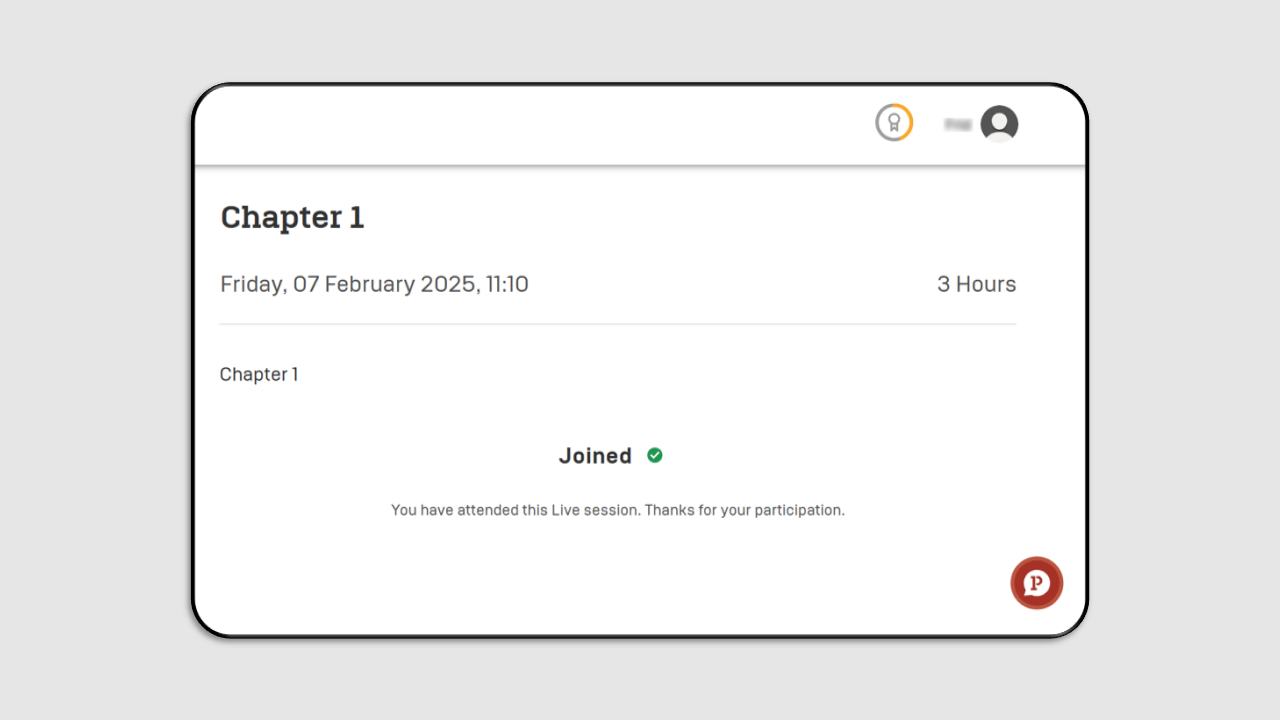
Contoh apabila Anda tidak hadir saat Live Session
Apabila Anda tidak hadir saat Live Session, status kehadiran Live Session Anda akan berubah dengan keterangan Skipped/Dilewati.